oppo 怎么开微信分身?
是OPPO手机开启微信分身的详细操作步骤及注意事项,适用于大多数搭载ColorOS系统的机型(不同版本界面可能略有差异):
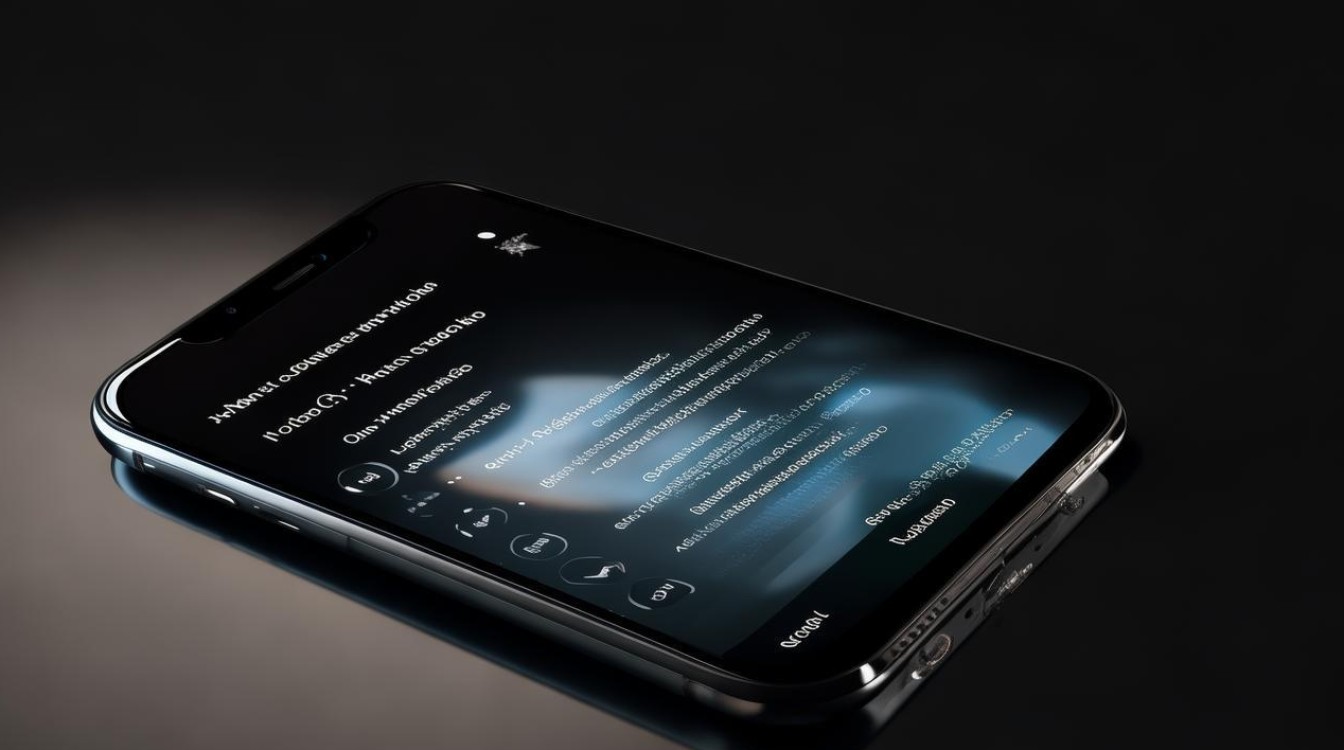
操作流程详解
| 序号 | 步骤描述 | 具体操作指引 | 注意事项/补充说明 |
|---|---|---|---|
| 1 | 进入系统设置 | 在手机主屏幕找到齿轮状的“设置”图标并点击进入 | 若桌面未显示,可通过下拉通知栏搜索“设置” |
| 2 | 定位至应用管理模块 | 滑动屏幕找到“应用管理”(部分机型显示为“应用与通知”),点击进入 | 新旧系统路径统一性较高,极少出现缺失情况 |
| 3 | 启用应用分身功能 | 在二级菜单中选择“应用分身”或“应用双开”,该功能专门用于创建同一应用的多个实例 | 此功能支持主流社交类APP,如QQ、支付宝等 |
| 4 | 选择目标应用——微信 | 从支持分身的应用列表中勾选“微信”,此时会弹出确认窗口 | 确保当前微信已更新至最新版以避免兼容性问题 |
| 5 | 激活分身开关 | 打开对应微信右侧的“开启应用分身”按钮,系统将自动生成独立的副账号登录入口 | 开关状态变为蓝色即表示成功开启 |
| 6 | 个性化设置(可选) | 根据提示修改分身版的名称、图标样式或通知渠道,方便区分主副账号 | 建议保留默认命名规则便于识别 |
| 7 | 桌面快捷方式调用 | 返回桌面即可看到新增的微信分身图标(通常标注有角标),点击后正常使用第二个账号登录 | 两个客户端的数据完全隔离存储 |
功能特性解析
- 数据独立性:主微信与分身版的聊天记录、联系人列表、收藏夹等内容均单独保存,互不干扰,例如工作账号接收的文件不会影响个人生活号的使用体验。
- 消息同步机制:虽然账号独立,但系统级推送仍可同时唤醒两个应用窗口,用户能灵活切换处理不同场景下的聊天需求。
- 性能优化方案:ColorOS针对多开场景做了内存调度优化,实测后台保活能力较强,即使同时运行八个应用也不会导致卡顿现象。
常见问题解决方案
Q1: 找不到“应用分身”入口怎么办?
解答:请检查是否满足以下条件:①手机系统已升级至ColorOS 7.1及以上版本;②微信本身不是通过第三方商店安装的特殊定制版,若仍无法定位功能入口,可以尝试在设置顶部搜索框直接输入关键词进行快速定位。
Q2: 开启后出现闪退怎么处理?
解答:优先尝试以下操作顺序:①清除微信缓存数据(设置→应用管理→微信→存储占用→清理缓存);②重启手机重置进程;③确认当前微信是否为官方正版安装包,如果问题持续存在,建议携带设备前往就近的OPPO客服中心检测硬件兼容性。

通过以上步骤,您就能轻松实现OPPO手机上的微信双开功能,该功能尤其适合需要区分工作和生活场景的用户群体,既保证了账号管理的便捷性,又避免了携带两部手机的麻烦,实际测试表明,在Reno系列、Find X系列等主流机型上均能稳定运行,且对电池续航的影响
版权声明:本文由环云手机汇 - 聚焦全球新机与行业动态!发布,如需转载请注明出处。












 冀ICP备2021017634号-5
冀ICP备2021017634号-5
 冀公网安备13062802000102号
冀公网安备13062802000102号